🏍?🏍?🏍?第一部分:什么是服務器?
服務器是遠程的一個電腦,里面安裝服務器程序監聽對應的端口對外提供服務,可以根據用戶的請求去獲取對應的數據并返回給調用方。
🏍?🏍?🏍?第二部分:web服務器和應用服務器的共性和區別
我們說的Web服務器和應用服務器是指服務器電腦上安裝的軟件,web服務器和應用服務器是有很大的交集,沒有很嚴格的區別, web服務器處理的更多的是Http協議,應用服務器還可以處理其他協議
web服務器:Apache ,IIS,Nginx
應用服務器:Tomcat、,Jboss等
🏍?🏍?🏍?第三部分:什么是Tomcat?
先來說一下Apache組織
Apache軟件基金會(也是Apache Software Foundation簡稱為ASE)是專門為運作一個開源軟件項目的Apache 的團體提供支持的非盈利性組織。也是java開發里面頂級的組織,阿里也向apache組織貢獻了多個開源項目
官網:https://wwww apache.org/
🍕🍕🍕Apache Tomcat
Apache是web服務器, Tomcat是應用(java)服務器、它是-一個servlet容器,是Apache的擴展
簡單來說:是一個開放源代碼的輕量級 web應用服務器,是目前javaweb開發里面用的最多一個web服務器之一
官網: https://tomcat.apache.org
我們在javaweb開發中說的Tomcat都是指Apache Tomcat
🏍?🏍?🏍?第四部分:Windows,Linux,MAC三種系統搭建Apache Tomcat
??????一.搭建前的準備工作
💙(1)電腦需要有java環境,必須是jdk8及以上版本,否則啟動不成功
💙(2)已經安裝有文本編輯器,比如記事本,VSCODE或者Sublime等文件編輯軟件
💙(3)windows電腦需要顯示文件的后綴擴展名,這個非常重要
💙(4)系統環境變量里必須配置JAVA_HOME和JRE_HOME這兩個變量值,并且指向對應的JDK和JRE的安裝目錄(根據個人的安裝情況),否則就會出現下圖的報錯,這是小編實際安裝過程中遇到的問題,希望讀者引起重視

??????這里我們說一下如何配置JDK和JRE的環境變量
Windows系統下如果找不到JDK的安裝目錄,可以在命令行輸入where javac(Linux是which javac)然后復制路徑新建環境變量粘貼進去路徑,JRE的話可以瀏覽C盤的Program Files下的java文件夾下有形如jre后面直接跟版本號的文件夾,然后復制路徑再創建一個環境變量粘貼進去路徑,一定是這種格式的才行,小編是親自做過實驗的
??????二.Apache Tomcat的下載方式
🍕🍕首先訪問網址 https://tomcat.apache.org進入到官網,如下圖所示
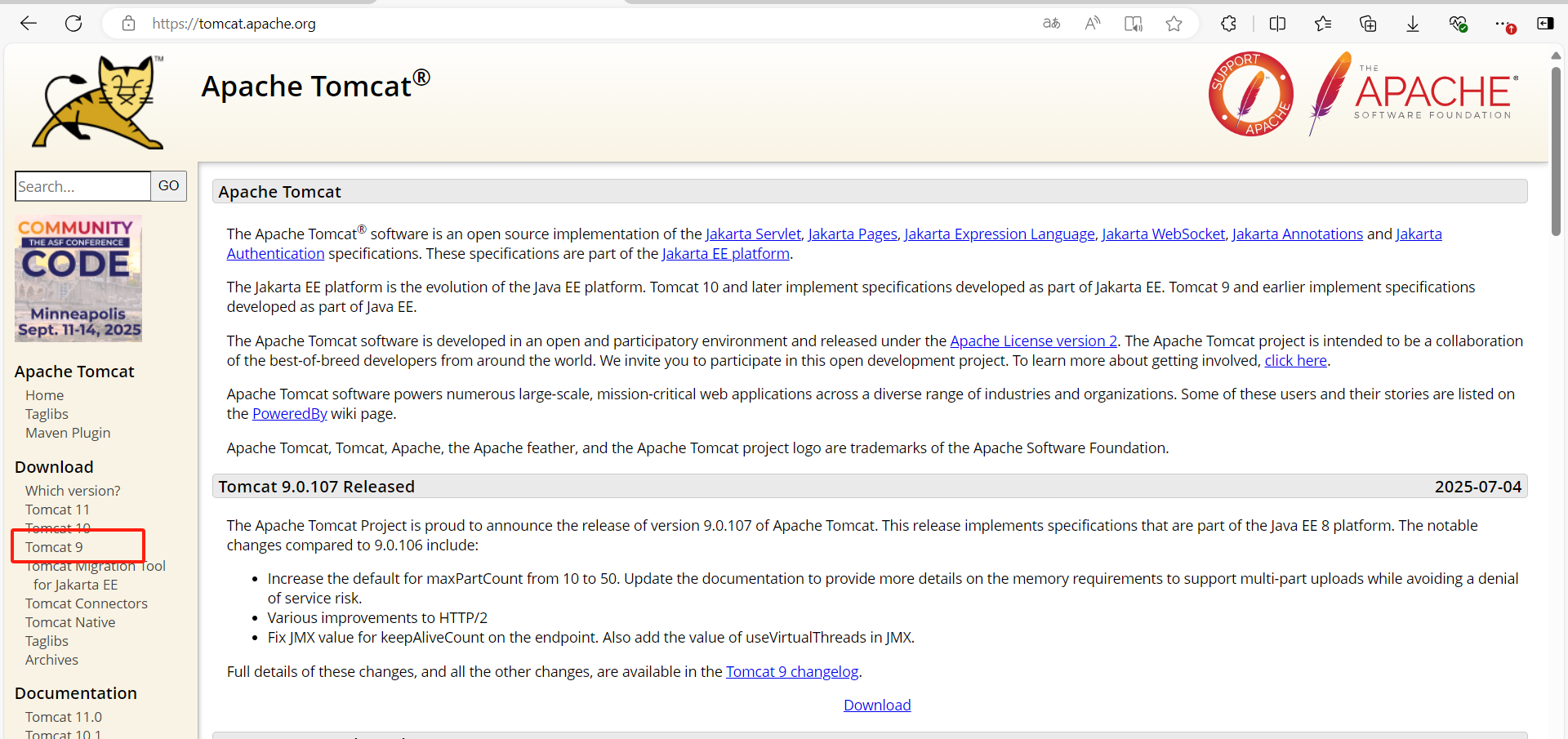
🍕🍕🍕然后我們在左側的版本中選擇Tomcat9,最新版本是Tomcat11但是小編不建議安裝,因為最新版本遇到問題相關的教程少,會出現很多麻煩,新版本引入的API對我們的實際開發影響也不大,點擊Core下面的zip版本就會開始下載
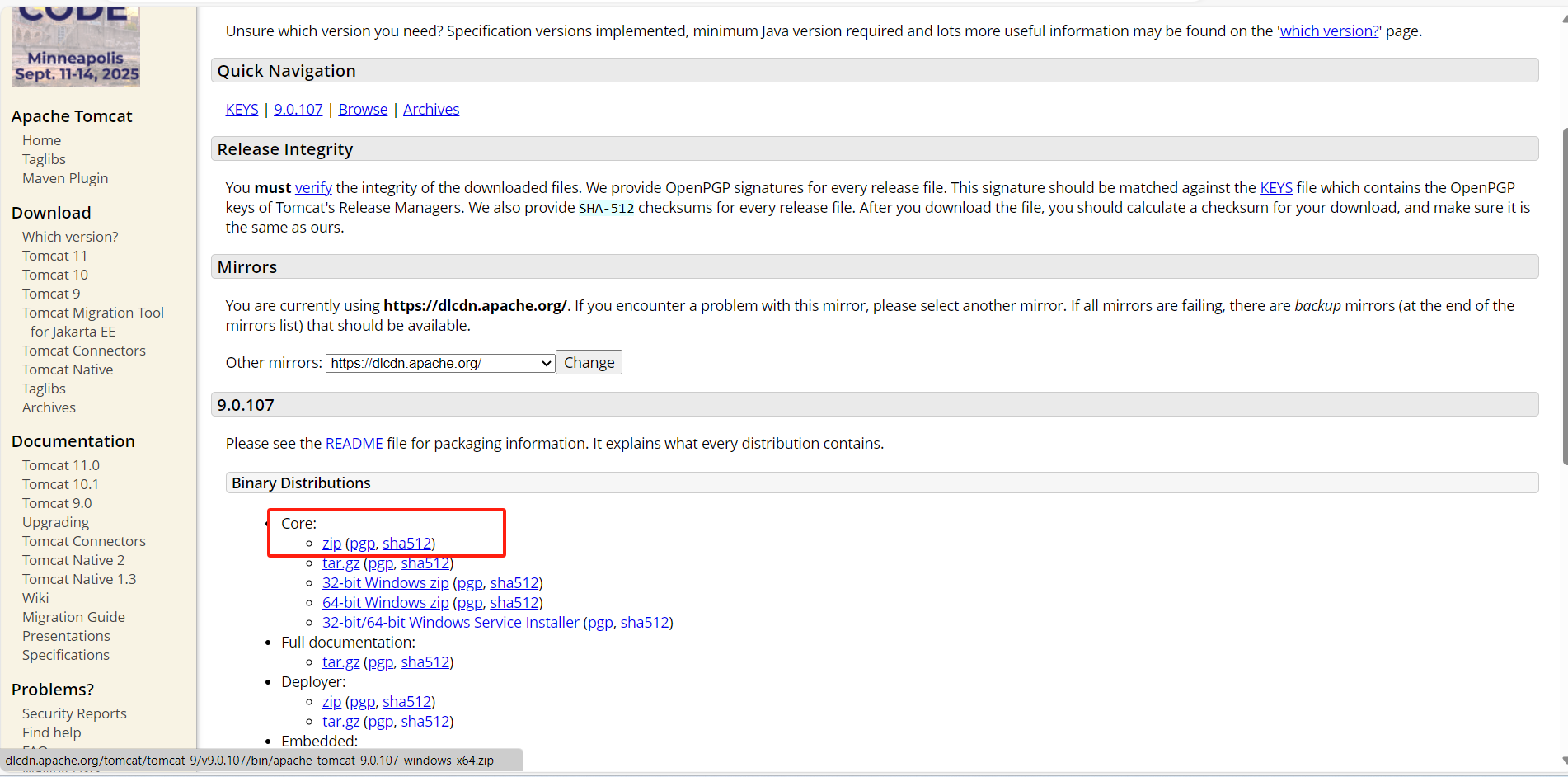
??????三.Windows,Linux和MAC三種系統啟動和關閉Apache Tomcat的方式
小編的電腦系統是Windows 11所以主要演示的是Windows系統的安裝流程,同時也會給出Linux和MAC(蘋果系統)的安裝方程,需要注意的是Linux和MAC系統是一種安裝方案,Windows是一種安裝方案,兩種方案只是細微的有所不同,后文會穿插介紹
🍕🍕🍕首先我們把下載好的文件解壓到桌面,然后打開可以看到一個二進制文件的bin目錄,這就是我們的啟動目錄
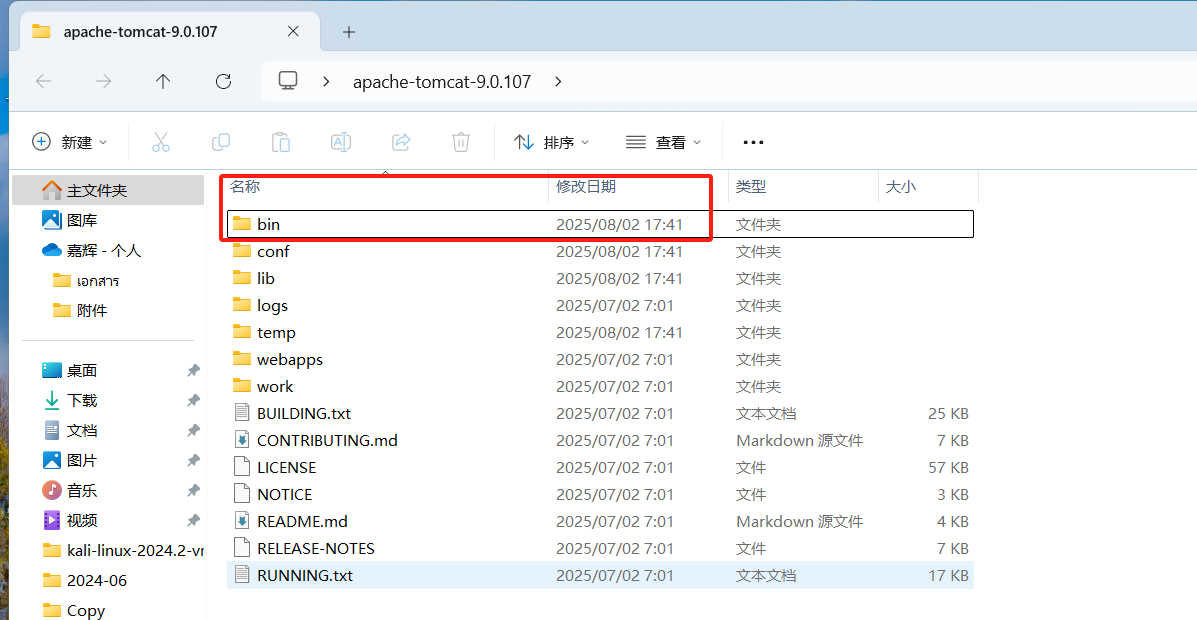
🍕🍕🍕我們注意到bin目錄下的兩個文件,一個是bat后綴,一個是sh后綴,Windows系統是用bat文件啟動的,Linux和MAC系統是用sh文件啟動,這就是展示文件后綴名的重要性
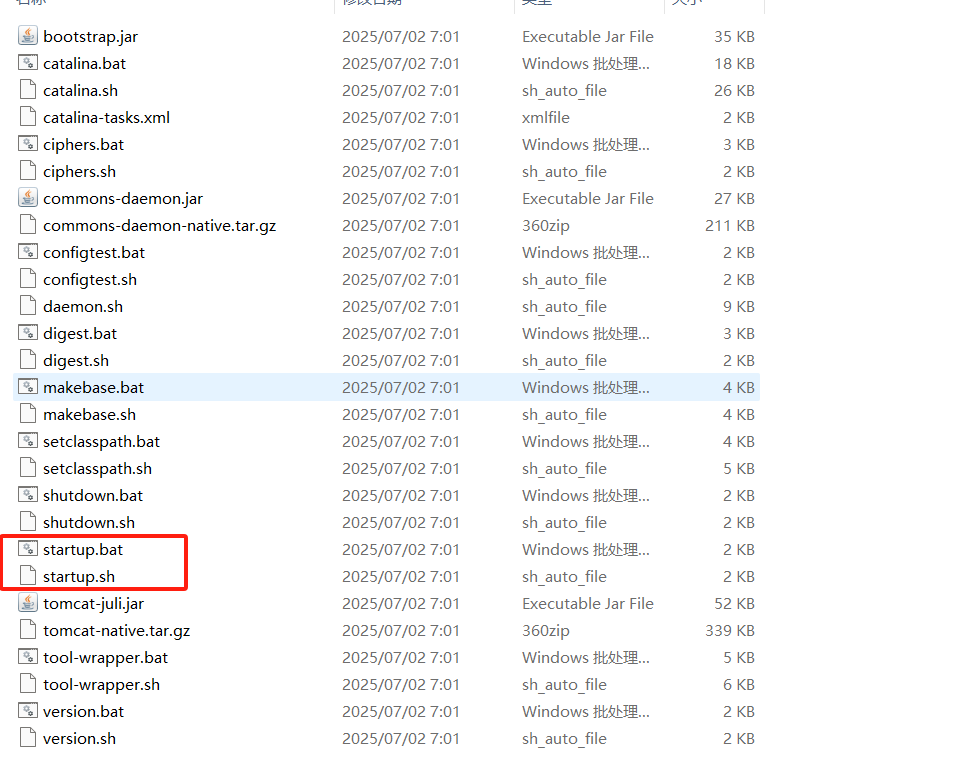
然后我們就來說一下兩套不同的安裝方案:
🍕🍕🍕不管是哪種系統都需要進入到對應的命令行終端,以小編的Windows11系統為例,在下圖的目錄界面的空白處按下shift+鼠標右鍵,在彈出的框中選擇在此處打開Powershell就可以進入到終端
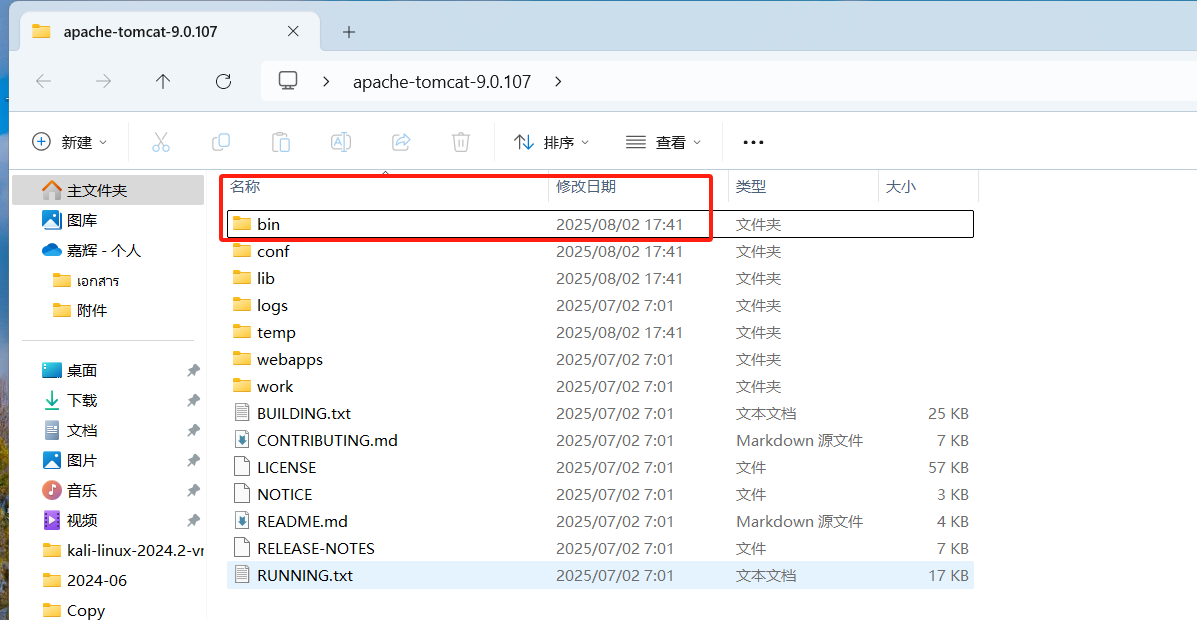
🍕🍕🍕然后進入到對應的終端后我們輸入cd bin,然后再按所用的系統執行下面對應的命令
啟動Tomcat:
💙MAC或者Linux: ./startup.sh(如果失敗需要增加執行權限: chmod 777./*)
💙windows: ./startup.bat
關閉Tomcat:
MAC或者Linux: shutdown.sh
windows:shutdown. bat 或者關閉CMD窗口
😎😎😎😎😎😎注意我們在Windows系統中關閉命令行窗口就代表關閉了服務器
下圖是我們在Windows11系統的powershell中啟動Apache Tomcat的啟動成功后的運行圖
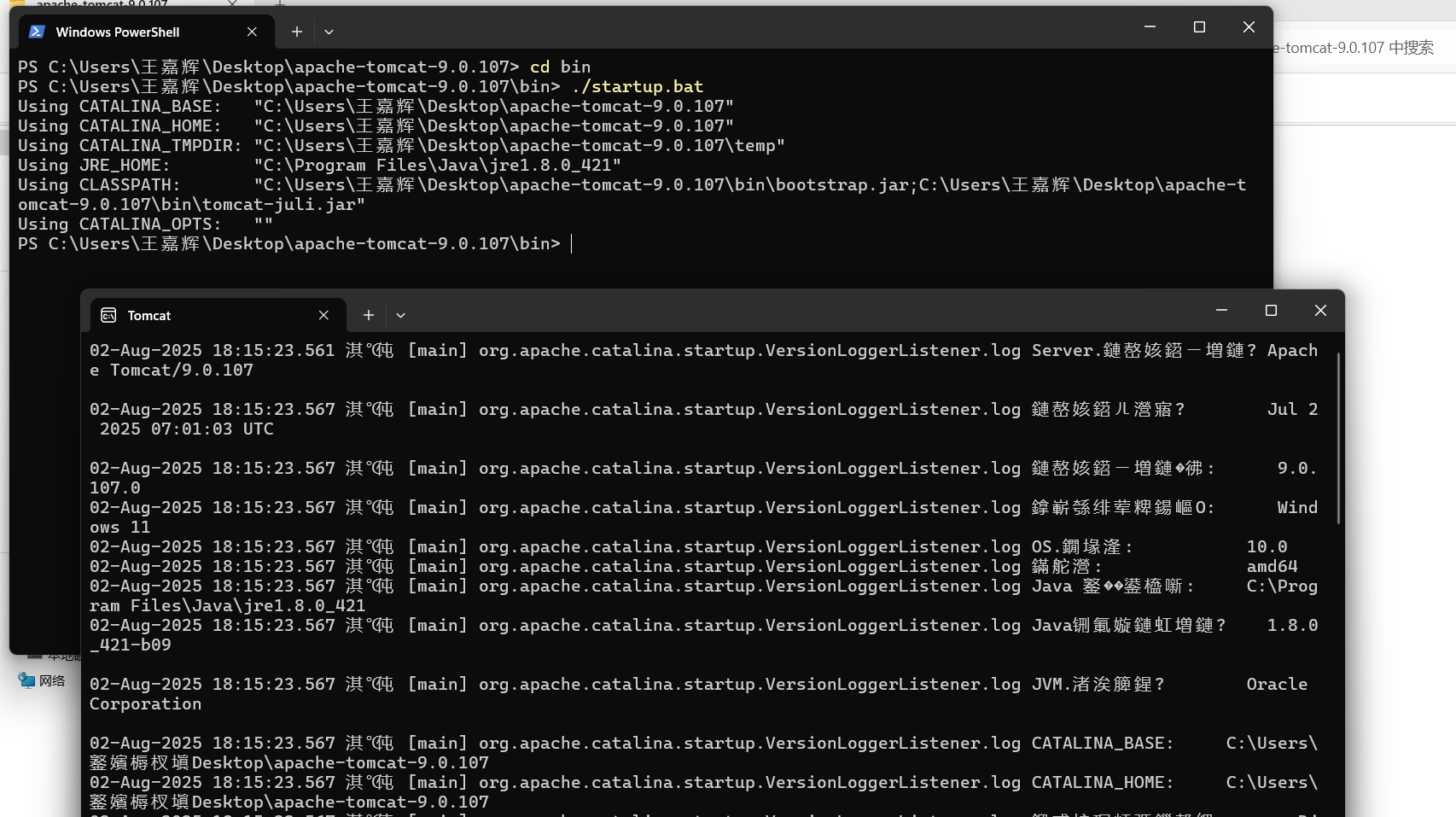
🍕🍕🍕但是我們會發現上圖中全部是中文亂碼,這是由于編碼格式設置的有問題,我們打開下圖所示的conf文件,這是配置文件,我們來修改一下

🍕🍕🍕打開conf下的logging文件用任意一種電貓上已經下載好的文本編輯器
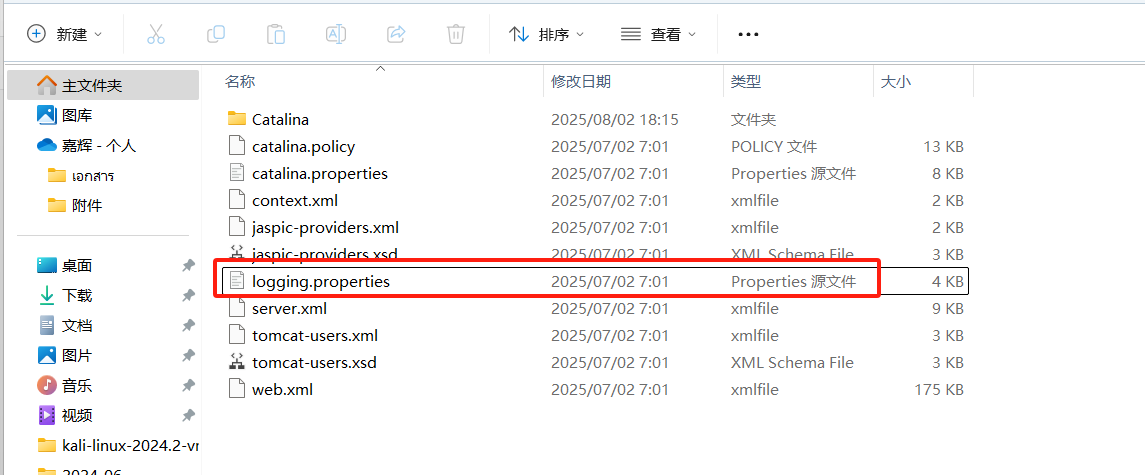
🍕🍕🍕我這里用的是VSCODE打開的,找到下圖所示的配置行,將UTF-8的編碼改成GBK(注意全大寫)就可以了
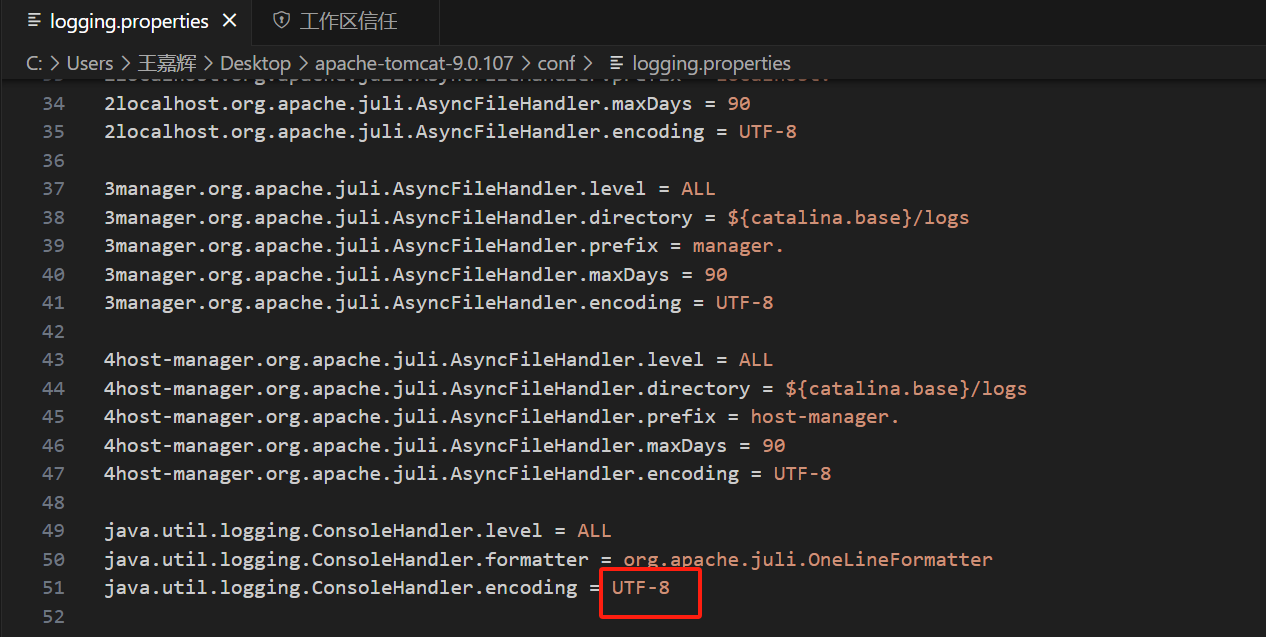
🍕🍕🍕然后我們再返回去重新啟動一下服務器可以發現亂碼消失了,我們可以清晰的看到服務器的啟動成功的信息
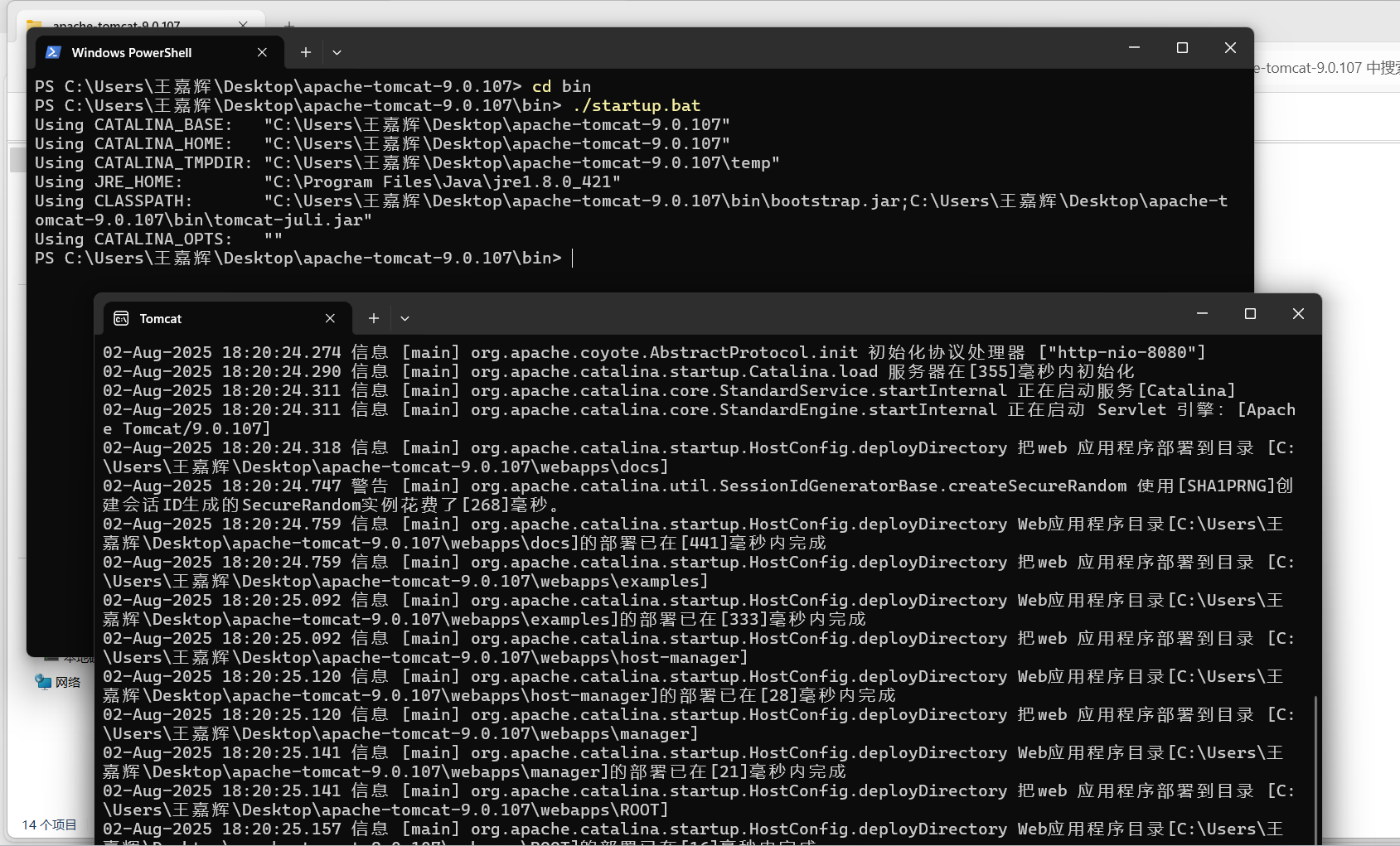
🍕🍕🍕然后我們可以通過瀏覽器訪問http://localhost:8080或者127.0.0.1:8080看到下面Tomcat啟動成功的頁面
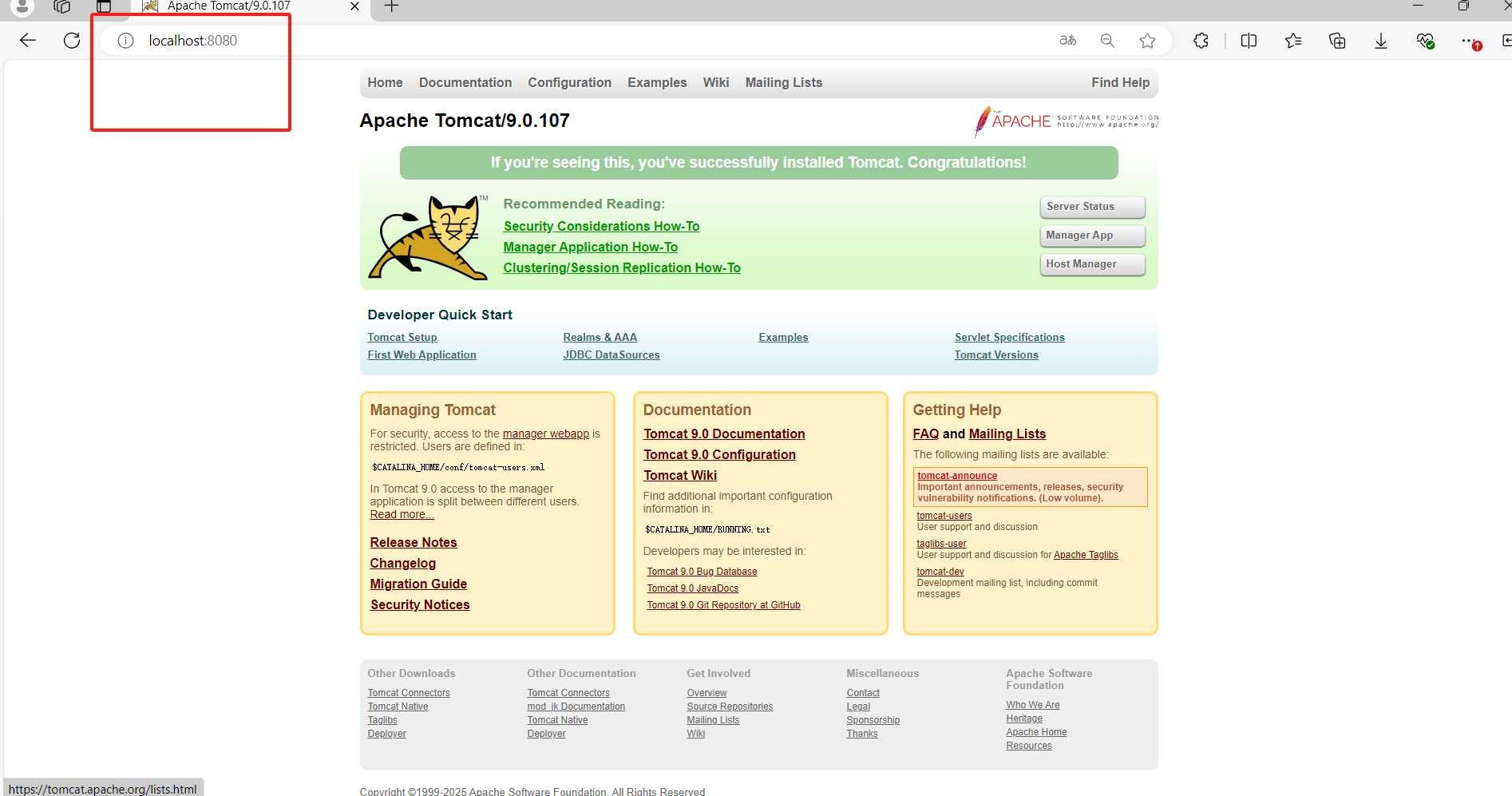



)



)

:Channel 的實現剖析)

)

)



)
)
